Cara mengkonfigurasi extender TP-Link

Ketika Anda meminta layanan Internet untuk rumah atau kantor Anda, Anda akan selalu membuat jaringan rumah yang lengkap. Ini memungkinkan semua perangkat Anda: komputer, tablet, smartphones, printer dan pemindai, TV pintar, dan perangkat yang terhubung, seperti colokan dan peralatan pintar, untuk menggunakan koneksi jaringan. Ini hampir selalu dilakukan melalui router, sebuah kotak yang terhubung ke modem kabel atau modem satelit dan mendistribusikan layanan Internet ke semua area, baik secara nirkabel maupun menggunakan kabel Ethernet. (Banyak penyedia layanan menggabungkan router dan modem dalam satu unit, tetapi itu tidak akan membuat perbedaan nyata bagi konsumen.)
Cakupan nirkabel: teori dan praktik
Masalah umum yang sering terjadi dalam instalasi jaringan nirkabel adalah kenyataan bahwa gelombang radio, yang digunakan oleh jaringan WiFi untuk berkomunikasi, membawa dengan sangat baik di luar ruangan, tetapi jauh lebih efektif ketika ditanya. yang menyebar melalui benda padat, seperti dinding atau pintu. Gelombang radio dapat menembus rintangan seperti itu, tetapi gunakan sebagian besar kekuatan mereka untuk melakukannya. Anda dapat membuat catatan pada perangkat keras nirkabel yang memiliki kisaran nominal 600 kaki, misalnya. Dan jika Anda meletakkan peralatan di luar, dalam cuaca yang sempurna, di lapangan terbuka raksasa, tanpa ada apa-apa di antara dua komponen jaringan, Anda memang akan menemukan bahwa mereka akan bekerja dengan baik bahkan jika mereka berjarak 600 kaki.
Sekarang lakukan hal yang sama di rumah yang penuh dinding, lemari es, lengkungan, dan tangga. Jika jaring Anda akan mencapai 60 kaki dengan peralatan yang sama, itu akan baik-baik saja. WiFi yang lemah bisa sangat membuat frustrasi dan dapat memiliki beberapa penyebab berbeda. Anda mungkin memiliki router yang tidak mentransmisikan dengan daya yang cukup untuk mencapai setiap sudut rumah Anda, atau mungkin ada hambatan dalam hal sinyal. Penghalang umumnya hal-hal seperti dinding atau lantai yang tebal, tetapi barang-barang rumah tangga lainnya dapat menyebabkan masalah sinyal. Saya pernah menghabiskan sekitar empat jam untuk mencari tahu mengapa router nirkabel tidak dapat mencapai ruangan yang cukup dekat dengan rumah saya sebelum menyadari bahwa itu meminta sinyal untuk langsung melalui lingkungan gym di rumah, sekitar 500 pon besi tuang langsung di jalur sinyal.
Jika Anda memiliki rumah atau kantor yang besar, atau sedang mencoba memperluas koneksi Internet Anda ke bangunan tambahan seperti gudang, garasi, atau area teras, maka ekstender jaringan nirkabel mungkin merupakan produk untuk Anda. TP-Link adalah perusahaan jaringan yang memproduksi berbagai produk jaringan, dari router nirkabel rumahan hingga range extender, modem, dan switch. Untuk artikel ini, kami akan fokus pada memperluas rentang garis Anda. Range extender umumnya murah dan berfungsi dengan baik, tetapi jaringan rumah bisa menjadi seni hitam. Pada artikel ini, saya akan membahas cara kerja ekstensi ekstensi, mengapa Anda mungkin membutuhkan satu (atau lebih), dan cara mengonfigurasi model extender TP-Link Anda.
Cara kerja ekstender rentang
Extender jaringan nirkabel berfungsi dengan menerima dan mentransmisikan kembali sinyal WiFi dari router nirkabel Anda untuk membuka area jangkauan baru. Ada dua tipe dasar extender: Extender berbasis antena pada dasarnya hanya menambahkan node transmisi lain ke jaringan Anda, sementara extender berbasis powerline menggunakan sistem listrik rumah Anda sebagai jaringan kabel untuk mengirim sinyal Internet melalui ( atau melalui) hambatan pada sinyal nirkabel.
Sebagai contoh, mari kita lihat denah rumah yang khas. Router terletak di ruang tamu dan merupakan area dengan sinyal kuat, sinyal bagus, sinyal lemah dan tidak ada sinyal yang ditunjukkan pada paket. (Note bahwa ini adalah contoh yang disederhanakan; Dalam kehidupan nyata, sebuah rumah seukuran ini akan dilayani secara memadai oleh router, tetapi saya tidak ingin mengisi layar Anda dengan denah lantai raksasa sebuah rumah.)
Dalam contoh ini, ada sinyal yang baik di sebagian besar rumah, tetapi di kamar tidur di sisi kiri paket, hanya ada sinyal lemah atau tidak ada sinyal. Masalah ini dapat diatasi dengan memindahkan router ke lokasi yang lebih sentral, tetapi itu mungkin tidak nyaman atau tidak mungkin. Namun, Anda dapat meletakkan extender nirkabel di lorong yang mengarah dari ruang tamu ke kamar tidur. Itu akan mengubah peta sinyal menjadi seperti ini:
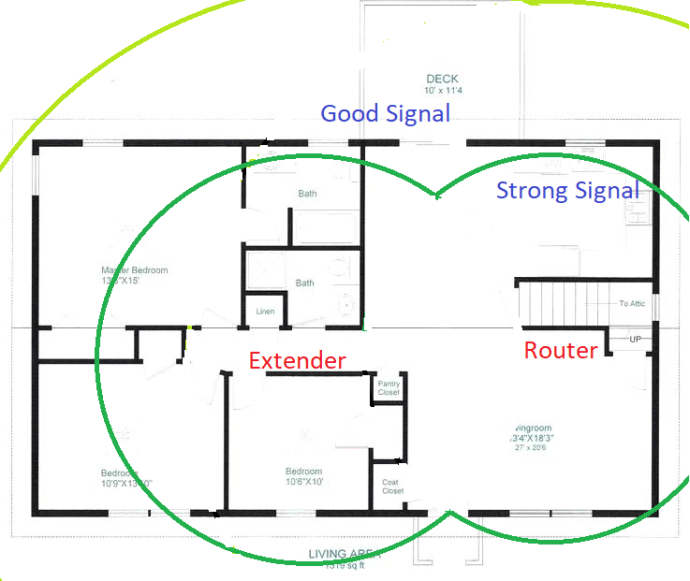
Memaksimalkan jangkauan jaringan
Ada beberapa hal yang dapat Anda lakukan untuk memaksimalkan rentang yang bisa menyelamatkan Anda dari keharusan memasang extender. Banyak orang hanya menempatkan router jaringan mereka di tempat yang nyaman dan berharap yang terbaik, dan di apartemen atau rumah kecil, itu bisa cukup memadai. Namun, rumah dan bisnis dengan desain yang lebih besar atau lebih kompleks harus merencanakan untuk mendapatkan jangkauan dan kinerja terbaik dari jaringan mereka. Penting untuk diingat bahwa untuk jaringan nirkabel, kinerja / kecepatan dan jarak / kekuatan sinyal saling berhubungan; komputer yang sama akan mendapatkan sinyal jaringan yang jauh lebih cepat sepuluh kaki dari router melalui udara terbuka daripada enam puluh kaki dari router melalui tiga dinding dan tangga.
Ada tiga faktor utama yang perlu dipertimbangkan: ketebalan penghalang dan jenis bahan, sumber gangguan, dan lingkungan fisik antena dalam kondisi operasi.
Ketebalan penghalang
Setiap penghalang adalah saluran lain untuk kekuatan sinyal nirkabel, dan dinding umum dapat mengurangi sinyal hingga 25 atau bahkan 50 persen. Ada dua faktor yang perlu dipertimbangkan: ketebalan penghalang dan komposisi material. Kayu lapis, drywall, kayu biasa, dan kaca biasa relatif berpori dengan gelombang radio, dan tidak akan terlalu merusak sinyal Anda. Dinding yang lebih berat terbuat dari bata berlapis ganda, semen, logam, plester, batu, atau kaca secara signifikan lebih kuat, seperti halnya panel lantai dan langit-langit. Secara umum, bahan tidak keropos jauh lebih tahan terhadap gelombang radio daripada bahan berpori. Lift dan tangga, yang sering mengandung baja dalam jumlah besar, merupakan medan yang sangat sulit untuk gelombang radio.
Gangguan elektromagnetik.
Sumber utama perlambatan jaringan dan tidak dapat diandalkan adalah frekuensi elektromagnetik. Banyak perangkat yang kita andalkan dalam kehidupan modern berbagi penggunaan spektrum elektromagnetik yang cukup terbatas. Masalahnya semakin diperumit oleh fakta bahwa teknologi WiFi rumah dan kantor saat ini menggunakan dua pita frekuensi yang berbeda untuk terhubung, dan masing-masing pita ini juga digunakan oleh satu set peralatan elektronik yang berbeda. Frekuensi 2,4 GHz lebih lama sedikit lebih baik dalam memecahkan hambatan daripada 5 band GHz Baru; pita 5 GHz memiliki kecepatan tertinggi yang sedikit lebih tinggi. Namun, dalam kebanyakan situasi, frekuensi jaringan tidak membuat perbedaan besar.
2.4GHz tape juga digunakan oleh oven microwave, telepon nirkabel 2.4GHz, beberapa lampu neon, camcorder, lift motor, perangkat kauter, pemotong plasma, perangkat BlueTooth, jaringan nirkabel 802.11, jaringan nirkabel 802.11 gaya lama oleh 802.11g, dan layanan nirkabel yang disediakan oleh penyedia layanan Internet lokal. Pita 5 GHz digunakan oleh telepon nirkabel 5 GHz, radar, jenis sensor tertentu, sinyal satelit digital, jaringan nirkabel 802.11a atau 802.11n, dan luar 5 jembatan GHz lainnya.
Lingkungan fisik
Penyelarasan fisik antena WiFi bisa sangat penting untuk kinerja. Misalnya, sinyal yang diharapkan berjalan melalui terowongan yang panjang dan sempit harus memiliki antena semi-directional yang mengarahkan sinyal ke arah yang benar, daripada antena multidirectional yang memancarkan secara seragam ke segala arah. Untuk situasi di luar ruangan (seperti memasang kamera pengintai nirkabel), perhatikan bahwa hujan (hujan, salju, bahkan kabut) dapat mengganggu jarak dan kecepatan. Baik pohon dan sejumlah besar orang dapat melemahkan sinyal. Akhirnya, titik akses stasiun, router, antena penerima, dll, setinggi mungkin dari tanah. Kekuatan sinyal hampir selalu lebih besar pada ketinggian kamar.
Apa jenis extender yang ada?
Sebenarnya, ada berbagai jenis perangkat keras yang dapat memperluas jaringan WiFi Anda, dan apa yang harus Anda dapatkan tergantung pada kebutuhan jaringan Anda. Di sini saya akan memecah dua kategori dasar teknologi untuk meningkatkan WiFi dan cara kerjanya.
Repeater WiFi
Repeater WiFi adalah jenis teknologi pertama yang dapat memperluas jaringan WiFi. Repeater bekerja dengan cara yang sangat sederhana: repeater yang berisi antena nirkabel dan perangkat yang terhubung ke jaringan WiFi yang ada adalah yang sama dengan komputer atau smartphone lain yang akan terhubung. Kemudian kirim ulang sinyal di area lokal dan ambil sinyal dari perangkat lain di area tersebut. Misalnya, jika Anda memiliki laptop yang lebih dekat ke pengulang WiFi daripada ke router, itu akan terhubung ke repeater daripada langsung ke router.
Repeater WiFi memiliki beberapa kelemahan signifikan. Kerugian utama adalah karena koneksi Anda ke router menggunakan gelombang radio yang sama seperti banyak teknologi lain di rumah Anda, koneksi repeater rentan terhadap gangguan dari perangkat lain. Ponsel, oven microwave, dan banyak jenis perangkat lain dapat menyebabkan gangguan, yang pada gilirannya menyebabkan koneksi ke router melambat atau bahkan terjatuh sepenuhnya. Kelemahan utama lainnya adalah repeater WiFi menggunakan frekuensi yang sama untuk menghubungkan perangkat lokal dan router. Ini berarti bahwa setengah dari bandwidth repeater tersedia untuk perangkat yang terhubung secara lokal; Koneksi WiFi untuk perangkat ini karenanya akan lambat.
Karena repeater WiFi menggunakan sinyal nirkabel, penting agar mereka memiliki jalur sinyal yang jelas kembali ke router. Dinding, pintu, lantai, dan langit-langit menghalangi transmisi sebagian besar sinyal radio. Juga, jarak repeater dari router akan sangat mempengaruhi kekuatan sinyal; Repeater pada jangkauan ekstrim dari router akan digunakan sangat sedikit karena mereka akan memiliki sinyal yang sangat lambat dan lemah.
Ada beberapa aplikasi yang repeater WiFi mungkin sesuai. Misalnya, kasus di mana Anda memiliki area rumah yang memerlukan lebih banyak sinyal di mana router utama tidak akan mencapai cukup, tetapi di mana aplikasi berat tidak diharapkan, mungkin ruang tamu di mana satu-satunya kebutuhan untuk akses Internet akan menjadi Terkadang pengunjung yang ingin menggunakan smartphone mereka di malam hari. Repeater juga bisa menjadi satu-satunya pilihan yang layak di rumah tanpa port kabel koaksial dan di mana kabel daya tidak cocok untuk extender. Namun secara keseluruhan, ini adalah teknologi yang lebih tua dan seharusnya tidak menjadi pilihan pertama Anda.
WiFi extender
WiFi extender adalah teknologi yang lebih canggih untuk memperluas jaringan WiFi. Mereka memiliki peningkatan besar pada repeater WiFi, yang utama adalah mereka menggunakan teknik yang disebut "backhaul" untuk memperpanjang sinyal mereka tanpa menggunakan bandwidth nirkabel. Konsep backhaul adalah bagian mendasar dari teknologi telekomunikasi, dan itu berarti mengangkut sinyal dari satu tempat ke tempat lain menggunakan kabel atau saluran fisik berkapasitas tinggi. WiFi Extender menggunakan backhaul dengan menghubungkan ujung router dari extender ke modul extender melalui kabel. Dalam instalasi rumah dan kantor, kabel dapat berupa kabel listrik dari bangunan yang ada atau kabel koaksial dari bangunan yang ada. Sinyal balik bolak-balik melalui koneksi fisik, dan kemudian WiFi extender itu sendiri bertindak sebagai tiruan dari router / modem yang ada, memberikan layanan nirkabel radio baru dengan sangat cepat.
Ada dua jenis kabel yang dapat digunakan dengan WiFi extender. Banyak rumah dan kantor sudah terhubung dengan kabel koaksial dari instalasi televisi kabel atau teknologi jaringan lama. Kabel koaksial ini memiliki kapasitas transmisi yang tinggi, sebagian besar tidak digunakan bahkan oleh sistem kabel digital yang paling canggih. Metode standar menggunakan kabel ini untuk ekstensi WiFi dikenal sebagai Multimedia over CoaxAlliance (MoCA) dan dirancang untuk tidak mengganggu penggunaan televisi kabel yang ada sehingga Internet dan TV kabel Anda menggunakan kabel yang sama tetapi jangan berinteraksi. Untuk instalasi MoCA, Anda akan menghubungkan adaptor MoCA ke router dan port kabel coaxial, dan kemudian menghubungkan adaptor MoCA lain ke lokasi di mana Anda ingin menempatkan WiFi extender Anda. Ini menciptakan koneksi 1 Gbps yang lebih cepat daripada koneksi Internet apa pun yang dapat Anda lihat dalam sepuluh hingga dua puluh tahun ke depan.
Namun, tidak semua rumah atau kantor memasang kabel koaksial, atau jika mereka melakukannya, mereka hanya berjalan ke satu ruangan atau area rumah dan tidak terhubung di tempat lain. Anda dapat menjalankan kabel koaksial melalui dinding Anda dan membuat kabel baru yang diperlukan untuk mendukung MoCA, tetapi ini bisa mahal dan membutuhkan sejumlah besar dinding dan ruang lantai. Perpanjangan koaksial yang relatif singkat dan sederhana dapat dimungkinkan untuk $ 200 atau kurang, tergantung pada lokasi Anda, dan dapat layak untuk meningkatkan keandalan solusi MoCA. Namun, penyewa dan lainnya mungkin memiliki situasi yang hanya melarang opsi itu.
Teknologi saluran listrik adalah jawaban untuk menyediakan backhaul dalam situasi seperti itu. Adaptor saluran listrik menggunakan kabel tembaga yang ditemukan di rumah atau kantor sebagai media transmisi. Teknologi jaringan kabel listrik telah ada setidaknya selama beberapa dekade; Implementasi awal dari teknologi itu menarik sebagai alternatif untuk jaringan Ethernet, pada saat itu satu-satunya alternatif. Namun, mereka lambat dan buggy dan gagal menangkap sebagian besar pasar. Pengembangan teknologi terus berlanjut, dan adaptor jaringan powerline saat ini relatif fungsional.
Kerugian utamanya adalah bahwa saluran listrik tidak secepat kabel koaksial untuk mengirimkan data. Meskipun adaptor kabel daya memiliki kecepatan nominal 200, 500, 600 dan 1200 Mbps (dibandingkan dengan coax yang beroperasi sekitar 1000 MBps), kecepatan yang dapat dicapai sebenarnya hanya sebagian kecil dari kecepatan nominal. Usia saat ini dari kabel tembaga Anda, jarak antara dua adaptor, fluktuasi sistem kelistrikan di rumah Anda, dan gangguan dari perangkat lain yang terhubung ke sistem bergabung untuk mengurangi kecepatan adaptor saluran listrik. Secara realistis, adaptor saluran listrik akan bergerak 20% dari kecepatan pengenal dalam kondisi baik, dan semakin sedikit hal semakin buruk. Namun, itu dapat diterjemahkan menjadi sinyal lebih dari 200 MBps untuk adaptor kelas atas, dan 200 MBps masih dua kali lebih cepat dari koneksi Ethernet kabel.
Teknologi apa yang harus Anda pilih? Jika MoCA adalah suatu opsi, maka MoCA adalah opsi yang benar. Lebih cepat, lebih dapat diandalkan, dan lebih kuat dari saluran listrik. Saluran listrik bagus untuk sebagian besar gim, penjelajahan web, dan bahkan video definisi biasa, tetapi jika Anda akan melakukan streaming konten HD atau ultra-HD maka diperlukan MoCA. Saluran listrik adalah pengganti yang cocok tetapi tidak sempurna yang harus Anda pilih hanya ketika itu adalah satu-satunya alternatif.
Fitur dan opsi
Extender TP-Link memiliki berbagai pengaturan dan kecepatan. Note Tidak peduli seberapa cepat atau kuat extender Anda, itu tidak dapat mengalahkan konektivitas internet dasar Anda. Artinya, jika Anda memiliki ekstender yang dapat menangani kecepatan 800MBps tetapi layanan internet Anda sendiri hanya menyediakan 100MBps, maka jaringan WiFi rumah Anda akan berjalan pada 100MBps, tidak lebih dari itu. Karena itu, tidak perlu membeli extender yang menyediakan bandwidth lebih banyak dari yang Anda miliki saat ini, juga tidak berencana untuk mendapatkannya.
Fitur yang bagus untuk dimiliki dalam extender adalah port kabel Ethernet bawaan. Ini berarti bahwa di lokasi fisik extender, Anda dapat menghubungkan Internet kabel ke perangkat terdekat. Ini bisa berguna jika Anda memiliki desktop atau konsol game yang memerlukan koneksi fisik, bukan WiFi. Fitur bermanfaat lainnya yang ditemukan di banyak perangkat TP-Link adalah beamformer, yang merupakan antena yang dapat dikonfigurasi secara fisik yang dapat mengarah ke perangkat yang akan menggunakan extender untuk menghubungkan. Hal ini dapat sedikit meningkatkan jangkauan dan secara dramatis dapat meningkatkan kinerja Internet pada perangkat itu, meskipun profitabilitas extender agak berkurang di area yang tidak membentuk. Namun, ekstender yang dilengkapi Beamform sering memiliki beberapa beamformer, memungkinkan koneksi Internet yang dioptimalkan untuk beberapa perangkat sekaligus.
Fitur bagus lainnya adalah kemampuan untuk menggunakan range extender sebagai titik akses. Banyak extender TP-Link memiliki fitur ini. Pada dasarnya, ini berarti bahwa alih-alih memperluas jangkauan jaringan nirkabel yang ada, Anda dapat menghubungkan jangkauan extender ke jaringan kabel yang ada dan itu akan menjadi titik akses WiFi untuk perangkat terdekat. Ini sangat berguna bagi perusahaan khususnya, yang sering memiliki jaringan kabel luas yang telah ada (biasanya dengan biaya besar) tahun lalu, sekarang jaringan kabel dapat menjadi tulang punggung sistem nirkabel tanpa harus meletakkan ekstender di mana-mana di gedung, hanya di tempat-tempat yang membutuhkan jangkauan WiFi.
Terlepas dari fitur dan opsi yang Anda pilih, Anda harus menghubungkan dan mengkonfigurasi Extender TP-Link Anda agar ini berfungsi. Di bagian selanjutnya saya akan berbicara tentang bagaimana melakukan ini.
(Masih perlu membeli TP-Link WiFi Extender? Ini tautannya katalog produk Anda Amazon.)
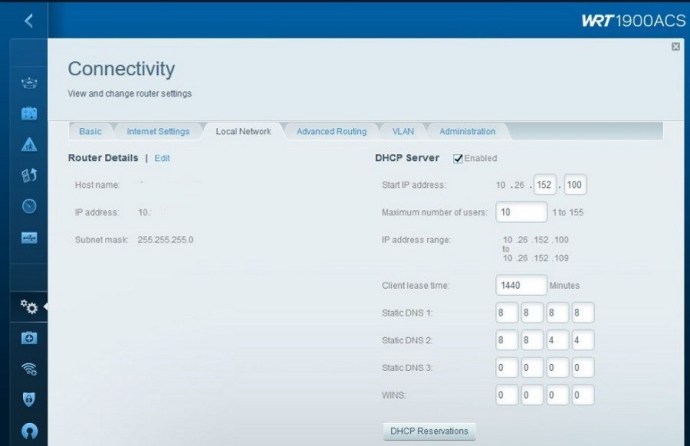
Hal pertama yang pertama
Sebelum melakukan sesuatu dengan extender, Anda perlu mengumpulkan informasi tentang router yang ada. Anda harus mengidentifikasi alamat IP router, WiFi SSID (nama transmisi), jenis enkripsi yang digunakan, dan kata sandi untuk mengakses jaringan.
- Masuk ke router Anda. Ini biasanya dilakukan dengan mengetikkan alamat IP ke browser. Sangat sering itu 192.168.1.1, tetapi mungkin sesuatu yang lain. Periksa dokumentasi perute Anda.
- Akses bagian nirkabel GUI router Anda dan tuliskan detail di atas: alamat IP router, SSID, metode enkripsi, dan kata sandi untuk mengakses jaringan.
- Tetap terhubung dengan router untuk saat ini.
Jika router Anda tidak merespons ke 192.168.1.1, itu bisa memiliki alamat IP yang berbeda. My Linksys menggunakan rentang 10.XXX. Jika milik Anda sama, coba ini:
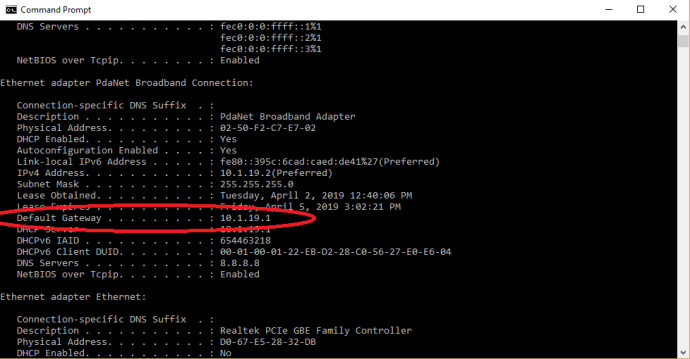
- Klik kanan pada menu Windows Taskbar dan pilih Task Manager.
- Pilih File, Tugas Baru dan centang kotak centang Jalankan sebagai administrator.
- Ketik CMD dalam kotak untuk membuka kotak baris perintah.
- Ketik "ipconfig / all" di kotak CMD dan tekan Enter.
- Temukan gateway default. Ini adalah alamat IP router Anda.
Siapkan ekstensi TP-Link Anda
Untuk memulai, kita perlu menghubungkan Extender TP-Link ke komputer Anda dengan kabel Ethernet. Ini agar kita dapat memprogram pengaturan nirkabel di atasnya sehingga kita dapat terhubung.
- Masukkan ekstender TP-Link Anda ke outlet listrik.
- Sambungkan ke komputer Anda dengan kabel Ethernet.
- Buka browser di komputer Anda dan navigasikan ke http://tplinkrepeater.net. Jika itu tidak berhasil coba http: //192.168.0.254. Anda akan melihat situs web TP-Link muncul.
- Pilih Pengaturan Cepat dan Selanjutnya.
- Pilih wilayah Anda dan Berikutnya.
- Biarkan Pemindai Expander TP-Link memindai jaringan nirkabel. Ini bisa memakan waktu satu atau dua menit tergantung pada berapa banyak jaringan di sekitar Anda.
- Pilih jaringan nirkabel Anda dari daftar dan pilih Berikutnya.
- Masukkan kata sandi nirkabel saat diminta.
- Pilih 'Salin dari router utama' jika Anda ingin jaringan nirkabel yang lebih besar atau 'Kustomisasi' jika Anda ingin membuat jaringan yang berbeda.
- Pilih Berikutnya
- Tinjau pengaturan jaringan di jendela terakhir dan pilih Selesai jika semuanya benar.
Extender TP-Link akan reboot dan mudah-mudahan memungkinkan akses Internet. Cobalah terlebih dahulu dengan kabel Ethernet dan kemudian tanpa menggunakan koneksi nirkabel. Bergantung pada model extender TP-Link Anda, mungkin ada lampu di bagian depan yang menunjukkan apakah itu terhubung ke jaringan atau tidak. Pantau ini untuk memastikan Anda dapat mempertahankan koneksi.
Siapkan ekstender TP-Link dengan tombol WPS
Jika router Anda memiliki tombol WPS, Anda juga dapat menggunakannya untuk mengatur semuanya. WPS adalah pengaturan yang dilindungi WiFi yang memungkinkan Anda untuk mengkonfigurasi jaringan secara otomatis dan aman. Tombolnya adalah tombol fisik, biasanya ditemukan di belakang router, semoga diberi label WPS.
Beberapa ekstender TP-Link juga memiliki tombol WPS sehingga Anda dapat menggunakannya untuk mengkonfigurasinya.
- Hubungkan ekstender TP-Link ke stopkontak dekat router nirkabel Anda.
- Tekan tombol WPS di bagian belakang router. Anda akan melihat LED WPS berkedip. Jika tidak, tekan lagi.
- Tekan tombol WPS pada extender TP-Link. Lampu WPS juga akan berkedip di sini. Tekan lagi jika tidak.
Menggunakan WPS berarti Anda tidak perlu mengkonfigurasi pengaturan secara manual pada extender TP-Link Anda. Dengan menekan secara fisik tombol WPS, Anda memberi tahu perute bahwa perute itu memungkinkan Anda terhubung ke perangkat yang mengaktifkan pengaturan WiFi. Ada jendela, terbatas dua menit, di mana router akan menerima koneksi untuk menambah sedikit keamanan.
WPS bisa sedikit hit atau miss, jadi saya tidak menyarankan menggunakan metode ini terlebih dahulu. Jika tidak mendeteksi jaringan nirkabel, silakan restart kedua perangkat dan coba lagi. Jika itu tidak berhasil, atur secara manual seperti di atas.
Setelah Anda mengikuti prosedur dasar untuk mengatur extender TP-Link Anda, Anda harus menikmati koneksi cepat dari seluruh penjuru rumah. Jika Anda tidak mendapatkan hasil yang diinginkan, bereksperimenlah dengan menempatkan extender di lokasi yang berbeda hingga Anda menemukan yang memberikan hasil terbaik.
Perlu bantuan dengan masalah terkait WiFi lainnya? TechJunkie memiliki tutorial tentang cara menyambung ke WiFi tanpa kata sandi, cara mengetahui apakah seseorang mencuri layanan WiFi Anda, cara memblokir seseorang dari menggunakan WiFi Anda, cara menghubungkan ke WiFi menggunakan Kindle Kebakaran, temukan antena WiFi luar ruang terbaik dan cara mendiagnosis dan memperbaiki masalah di mana WiFi Anda berfungsi tetapi Internet Anda tidak.




![Cara Menghapus Cache di iPhone dan iPad [2020]](http://applexgen.com/wp-content/uploads/2020/02/img_5e45aaa709baf.png)
